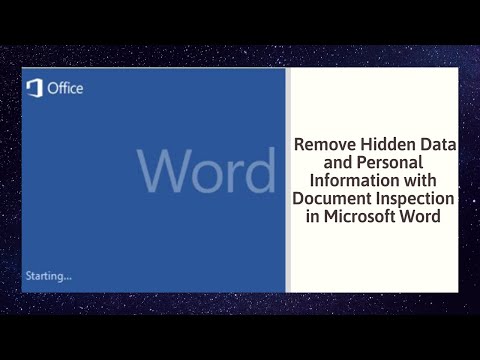Kenny Louie foto.
Kas ir ZFS un kāpēc es to izmantoju?
Z failu sistēma ir bezmaksas un atvērtā koda loģiskais apjoma pārvaldnieks, kuru Sun Microsystems ir izveidojis savā Solaris operētājsistēmā. Dažas no vispievilcīgākajām funkcijām ir:
Bezgalīga mērogojamība
Nu, tas nav tehniski bezgalīgs, bet tā ir 128 bitu failu sistēma, kas spēj pārvaldīt zettabytes (vienu miljardu terabaišu) datu. Neatkarīgi no tā, cik daudz cieto disku jums ir, ZFS būs piemērots tā pārvaldīšanai.
Maksimālā integritāte
Viss, ko jūs veicat ZFS iekšpusē, izmanto kontrolsummu, lai nodrošinātu faila integritāti. Jūs varat būt drošs, ka jūsu faili un to liekās kopijas netiks rastos klusu datu korupciju. Tā kā ZFS ir mierīgi pārbaudījis datus par integritāti, tas automātiski veic remontu jebkurā laikā.
Brauciet kopā
ZFS radītāji vēlas, lai jūs to domātu kā līdzīgu tam, kā jūsu dators izmanto RAM. Kad datorā ir nepieciešams vairāk atmiņas, jūs ievietojat citu stick un esat pabeidzis. Tāpat kā ZFS, ja jums ir nepieciešams vairāk cietā diska vietas, jūs ievietojat citu cieto disku un esat pabeidzis. Nav nepieciešams tērēt laiku sadalīšanai, formatēšanai, inicializēšanai vai jebko citu darīšanai ar saviem diskiem - ja jums nepieciešams lielāks uzglabāšanas "pool", vienkārši pievienojiet diskus.
RAID
ZFS spēj nodrošināt daudzus dažādus RAID līmeņus, vienlaikus nodrošinot veiktspēju, kas ir salīdzināma ar aparatūras RAID kontrolieri. Tas ļauj ietaupīt naudu, vienkāršot iestatīšanu un piekļūt izciliem RAID līmeņiem, kurus ZFS ir uzlabojis.
ZFS instalēšana
Tā kā šajā rokasgrāmatā ir ietverti tikai pamatinformācija, mēs neiekļausim ZFS kā saknes failu sistēmu. Šajā sadaļā tiek pieņemts, ka izmantojat ext4 vai kādu citu failu sistēmu, un dažiem sekundārajiem diskdziņiem vēlaties izmantot ZFS. Šeit ir ZFS instalēšanas komandas dažos populārākajos Linux distribūcijās.
Solaris un FreeBSD jau vajadzētu būt aprīkotiem ar ZFS, kas ir instalēti un gatavi lietošanai.
Ubuntu:
$ sudo add-apt-repository ppa:zfs-native/stable $ sudo apt-get update $ sudo apt-get install ubuntu-zfs
Debian:
$ su - # wget https://archive.zfsonlinux.org/debian/pool/main/z/zfsonlinux/zfsonlinux_2%7Ewheezy_all.deb # dpkg -i zfsonlinux_2~wheezy_all.deb # apt-get update # apt-get install debian-zfs
RHEL / CentOS:
$ sudo yum localinstall --nogpgcheck https://archive.zfsonlinux.org/epel/zfs-release-1-3.el6.noarch.rpm $ sudo yum install zfs
Ja jums ir kāds cits izplatījums, skatiet zfsonlinux.org un noklikšķiniet uz sava sadales saraksta sadaļā "Iepakojumi", lai uzzinātu, kā instalēt ZFS.
Turpinot ar šo rokasgrāmatu, mēs izmantosim Ubuntu, jo tas, šķiet, ir # 1 izvēle Linux geeks. Joprojām vajadzētu sekot neatkarīgi no tā, kā ZFS komandas netiks mainītas dažādās sadalēs.
Uzstādīšana aizņem kādu laiku, bet, kad tā ir pabeigta, palaidiet
$ sudo zfs list
lai pārliecinātos, ka tas ir pareizi instalēts. Jums vajadzētu iegūt šādu izlaidi:


ZFS konfigurēšana
Tagad, teiksim, mēs savā datorā ievietosim vēl sešus cietos diskus.
$ sudo fdisk -l | grep Error
parādīs sešos cietos diskus, kurus mēs tikko instalējām. Pašlaik tie nav izmantojami, jo tie nesatur nekādu šķērssienu galdu.

$ sudo zpool create -f geek1 /dev/sdb /dev/sdc /dev/sdd
zpool create
ir komanda, ko izmanto, lai izveidotu jaunu glabāšanas pusi,
-f
ignorē visas kļūdas, kas rodas (piemēram, ja diskam (-iem) jau ir informācija par tiem),
geek1
ir uzglabāšanas baseina nosaukums un
/dev/sdb /dev/sdc /dev/sdd
ir cieto disku mēs ievietojam baseinā.
Pēc tam, kad esat izveidojis savu pusi, jums vajadzētu redzēt to ar
df
komandu vai
sudo zfs list
:

Ja vēlaties redzēt, kurus no trim diskiem izvēlējāties savam baseinam, varat palaist
sudo zpool status
:

Pieņemot, ka jūsu datu aizsardzība ir svarīgāka nekā ātri, ātri piekļūstiet citiem populāriem iestatījumiem. Pirmkārt, mēs izdzēsīsim mūsu izveidoto zpool, lai mēs varētu izmantot šos diskus ar lieku iestatījumu:
$ sudo zpool destroy geek1
Bam, mūsu zpool ir aizgājis. Šoreiz izmantosim mūsu trīs diskus, lai izveidotu RAID-Z pūlu. RAID-Z būtībā ir uzlabota RAID 5 versija, jo tā izvairās no "rakstīšanas cauruma", izmantojot copy-on-write. RAID-Z ir nepieciešams vismaz trīs cieto disku, un tā ir sava veida kompromiss starp RAID 0 un RAID 1. RAID-Z bāzē jūs joprojām saņemsiet bloķēšanas līmeņu svītruņu ātrumu, bet tam būs arī sadalītā paritāte. Ja viens pieturas disks jūsu domēnā nomirst, vienkārši nomainiet šo disku, un ZFS automātiski atjaunos datus, pamatojoties uz paritātes informāciju no citiem diskiem. Lai zaudētu visu informāciju savā uzglabāšanas pultī, diviem diskiem vajadzētu mirt. Lai padarītu lietas vēl liekāku, varat izmantot RAID 6 (RAID-Z2 ZFS gadījumā) un dubultparitāte.
Lai to paveiktu, mēs varam izmantot to pašu
zpool create
komandu kā iepriekš, bet norādiet
raidz
pēc grupas nosaukuma:
$ sudo zpool create -f geek1 raidz /dev/sdb /dev/sdc /dev/sdd

df -h
liecina, ka mūsu 9 TB pudele tagad ir samazināta līdz 6 TB, jo paritmētiskās informācijas turēšanai izmanto 3 TB. Ar
zpool status
mēs redzam, ka mūsu baseins lielākoties ir tāds pats kā iepriekš, bet tagad izmanto RAID-Z.
Lai parādītu, cik viegli ir pievienot vairāk disku savam datu glabāšanas pultam, pievienojam pārējos trīs diskus (vēl 9 TB) mūsu geek1 krātuves pusi kā citu RAID-Z konfigurāciju:
$ sudo zpool add -f geek1 raidz /dev/sde /dev/sdf /dev/sdg
Mēs galu galā:

Saga turpina …
Mēs esam tikko nokasījuši ZFS virsmu un tās iespējas, taču, izmantojot to, ko esat iemācījušies šajā rakstā, tagad vajadzētu būt iespējai izveidot liekus datu glabāšanas portfeļus. Iepazīstieties ar mums par turpmākajiem rakstiem par ZFS, skatiet vīriešu lapas un meklējiet neierobežotas nišas ceļvežus un Youtube videoklipus, kas aptver ZFS funkcijas.